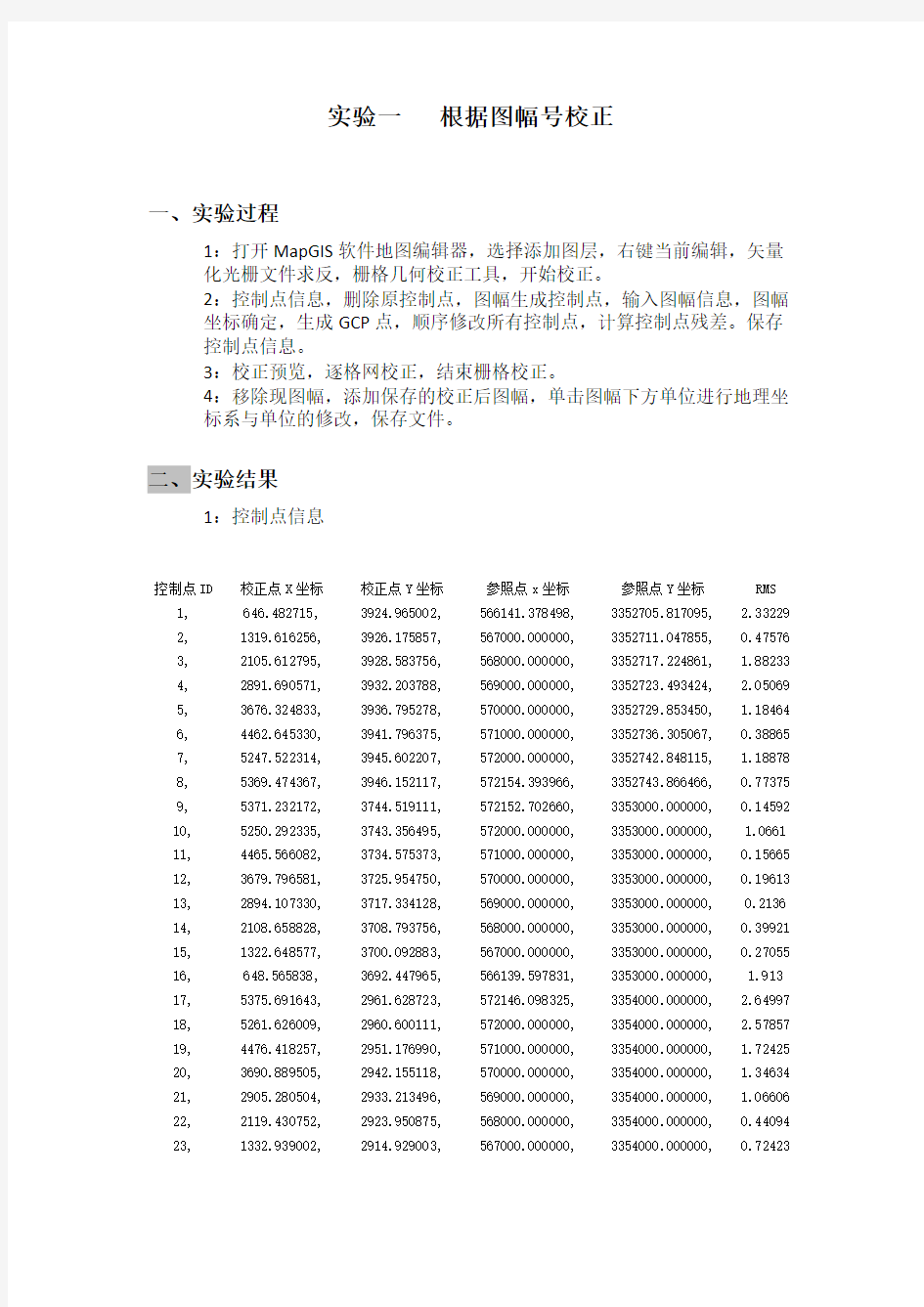
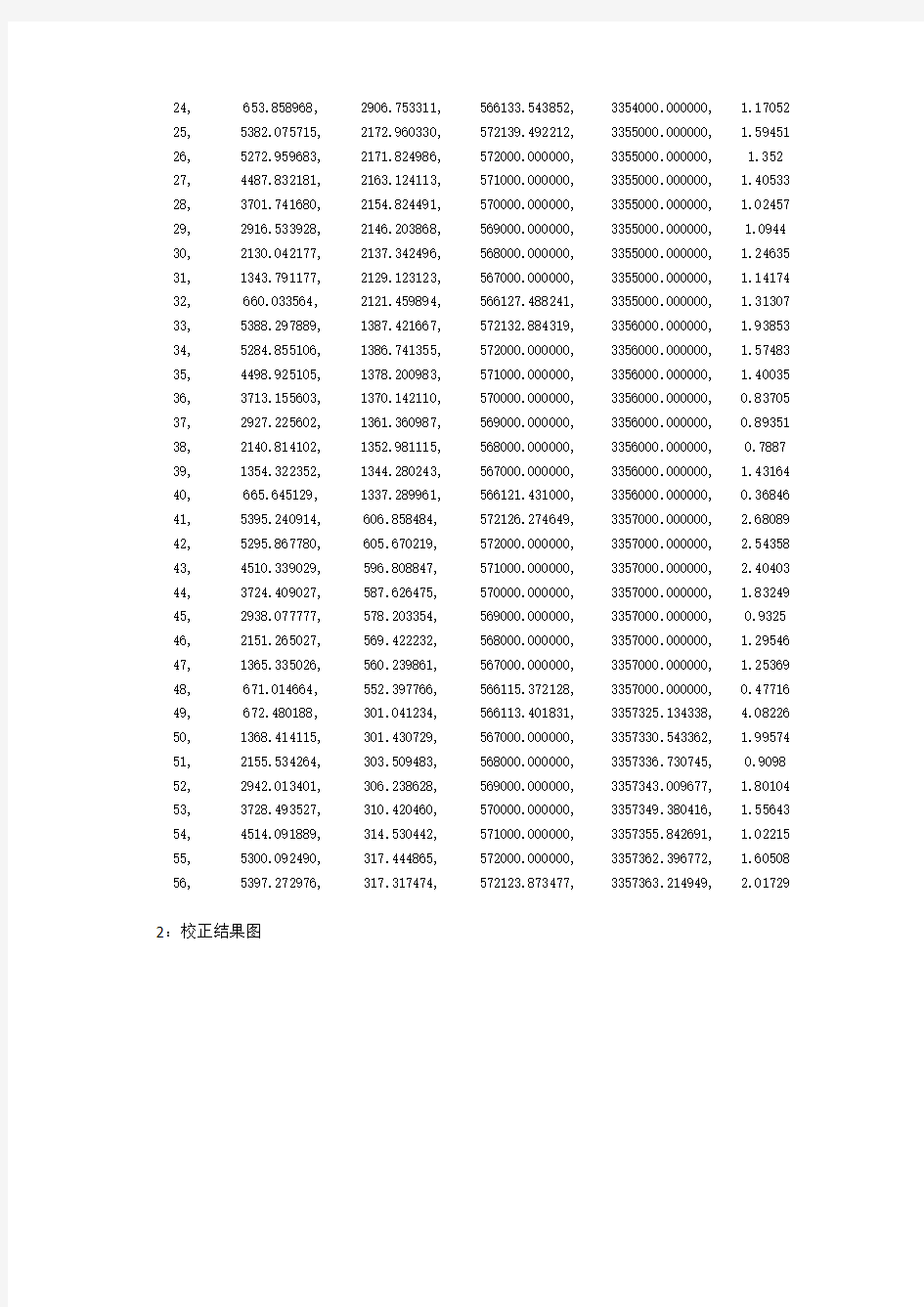
实验一根据图幅号校正
一、实验过程
1:打开MapGIS软件地图编辑器,选择添加图层,右键当前编辑,矢量
化光栅文件求反,栅格几何校正工具,开始校正。
2:控制点信息,删除原控制点,图幅生成控制点,输入图幅信息,图幅坐标确定,生成GCP点,顺序修改所有控制点,计算控制点残差。保存
控制点信息。
3:校正预览,逐格网校正,结束栅格校正。
4:移除现图幅,添加保存的校正后图幅,单击图幅下方单位进行地理坐标系与单位的修改,保存文件。
二、实验结果
1:控制点信息
控制点ID 校正点X坐标校正点Y坐标参照点x坐标参照点Y坐标RMS 1, 646.482715, 3924.965002, 566141.378498, 3352705.817095, 2.33229 2, 1319.616256, 3926.175857, 567000.000000, 3352711.047855, 0.47576 3, 2105.612795, 3928.583756, 568000.000000, 3352717.224861, 1.88233 4, 2891.690571, 3932.203788, 569000.000000, 3352723.493424, 2.05069 5, 3676.324833, 3936.795278, 570000.000000, 3352729.853450, 1.18464 6, 4462.645330, 3941.796375, 571000.000000, 3352736.305067, 0.38865 7, 5247.522314, 3945.602207, 572000.000000, 3352742.848115, 1.18878 8, 5369.474367, 3946.152117, 572154.393966, 3352743.866466, 0.77375 9, 5371.232172, 3744.519111, 572152.702660, 3353000.000000, 0.14592 10, 5250.292335, 3743.356495, 572000.000000, 3353000.000000, 1.0661 11, 4465.566082, 3734.575373, 571000.000000, 3353000.000000, 0.15665 12, 3679.796581, 3725.954750, 570000.000000, 3353000.000000, 0.19613 13, 2894.107330, 3717.334128, 569000.000000, 3353000.000000, 0.2136 14, 2108.658828, 3708.793756, 568000.000000, 3353000.000000, 0.39921 15, 1322.648577, 3700.092883, 567000.000000, 3353000.000000, 0.27055 16, 648.565838, 3692.447965, 566139.597831, 3353000.000000, 1.913 17, 5375.691643, 2961.628723, 572146.098325, 3354000.000000, 2.64997 18, 5261.626009, 2960.600111, 572000.000000, 3354000.000000, 2.57857 19, 4476.418257, 2951.176990, 571000.000000, 3354000.000000, 1.72425 20, 3690.889505, 2942.155118, 570000.000000, 3354000.000000, 1.34634 21, 2905.280504, 2933.213496, 569000.000000, 3354000.000000, 1.06606 22, 2119.430752, 2923.950875, 568000.000000, 3354000.000000, 0.44094 23, 1332.939002, 2914.929003, 567000.000000, 3354000.000000, 0.72423
24, 653.858968, 2906.753311, 566133.543852, 3354000.000000, 1.17052 25, 5382.075715, 2172.960330, 572139.492212, 3355000.000000, 1.59451 26, 5272.959683, 2171.824986, 572000.000000, 3355000.000000, 1.352 27, 4487.832181, 2163.124113, 571000.000000, 3355000.000000, 1.40533 28, 3701.741680, 2154.824491, 570000.000000, 3355000.000000, 1.02457 29, 2916.533928, 2146.203868, 569000.000000, 3355000.000000, 1.0944 30, 2130.042177, 2137.342496, 568000.000000, 3355000.000000, 1.24635 31, 1343.791177, 2129.123123, 567000.000000, 3355000.000000, 1.14174 32, 660.033564, 2121.459894, 566127.488241, 3355000.000000, 1.31307 33, 5388.297889, 1387.421667, 572132.884319, 3356000.000000, 1.93853 34, 5284.855106, 1386.741355, 572000.000000, 3356000.000000, 1.57483 35, 4498.925105, 1378.200983, 571000.000000, 3356000.000000, 1.40035 36, 3713.155603, 1370.142110, 570000.000000, 3356000.000000, 0.83705 37, 2927.225602, 1361.360987, 569000.000000, 3356000.000000, 0.89351 38, 2140.814102, 1352.981115, 568000.000000, 3356000.000000, 0.7887 39, 1354.322352, 1344.280243, 567000.000000, 3356000.000000, 1.43164 40, 665.645129, 1337.289961, 566121.431000, 3356000.000000, 0.36846 41, 5395.240914, 606.858484, 572126.274649, 3357000.000000, 2.68089 42, 5295.867780, 605.670219, 572000.000000, 3357000.000000, 2.54358 43, 4510.339029, 596.808847, 571000.000000, 3357000.000000, 2.40403 44, 3724.409027, 587.626475, 570000.000000, 3357000.000000, 1.83249 45, 2938.077777, 578.203354, 569000.000000, 3357000.000000, 0.9325 46, 2151.265027, 569.422232, 568000.000000, 3357000.000000, 1.29546 47, 1365.335026, 560.239861, 567000.000000, 3357000.000000, 1.25369 48, 671.014664, 552.397766, 566115.372128, 3357000.000000, 0.47716 49, 672.480188, 301.041234, 566113.401831, 3357325.134338, 4.08226 50, 1368.414115, 301.430729, 567000.000000, 3357330.543362, 1.99574 51, 2155.534264, 303.509483, 568000.000000, 3357336.730745, 0.9098 52, 2942.013401, 306.238628, 569000.000000, 3357343.009677, 1.80104 53, 3728.493527, 310.420460, 570000.000000, 3357349.380416, 1.55643 54, 4514.091889, 314.530442, 571000.000000, 3357355.842691, 1.02215 55, 5300.092490, 317.444865, 572000.000000, 3357362.396772, 1.60508 56, 5397.272976, 317.317474, 572123.873477, 3357363.214949, 2.01729
2:校正结果图
实验二手动方式输入控制点校正
一、实验过程
1:打开MapGIS软件地图编辑器,选择添加图层,右键当前编辑,矢量化光栅文件求反,栅格几何校正工具,开始校正。
2:控制点信息,删除原控制点,添加四个新控制点,计算控制点残差。
保存控制点信息。
3:校正预览,几何校正或影像精校正,结束栅格校正。
4:移除现图幅,添加保存的校正后图幅,单击图幅下方单位进行地理坐标系与单位的修改。
二、实验结果
1:控制点信息
2:校正结果图
实验三参考图层校正
一、实验过程
1:打开MapGIS软件地图编辑器,选择添加MapGIS图层,添加影像文件,右键影像图层当前编辑,矢量化光栅文件求反,栅格几何校正工具,开始校正,参考图层管理,添加MapGIS坐标文件。
2:控制点信息,删除原控制点,分别对应在左右两图幅添加四个新控制
点,计算控制点残差。保存控制点信息。
3:几何校正或影像精校正,结束栅格校正。
4:移除现图幅,添加保存的校正后图幅。
二、实验结果
1:控制点信息
2:校正结果图
实验四投影变换和分幅剪裁
一、投影变换
1、实验过程
1:打开MapGIS软件数据分析与处理。
2:查询处理,投影变换,单文件投影变换。
3:输入影像(原始数据),输出影像,设置原始投影参数,设置目标投影参数,开始投影,完成。
2、实验结果
二、分幅剪裁
1 实验过程
A: 创建数据库
B: 附加数据库:添加已经有的数据库。
C: 栅格数据库
D: 注销数据库:关闭
2实验结果
实验五底图的校正与处理
一、1:实验过程
二、2:实验结果
1:控制点信息
控制
校正点X坐标校正点Y坐标参照点x坐标参照点Y坐标RMS
点ID
1, 3100.551102, 2692.636443, 488837.030530, 4068846.516376, 0.150013 2, 2888.544739, 2692.370331, 488000.000000, 4068847.650122, 0.097935 3, 2634.844130, 2692.544424, 487000.000000, 4068849.111780, 0.591249 4, 2381.836177, 2691.681392, 486000.000000, 4068850.690368, 0.054185 5, 2128.891191, 2691.544357, 485000.000000, 4068852.385884, 0.449073
6, 1875.064642, 2690.559102, 484000.000000, 4068854.198330, 0.327814
7, 1622.151138, 2690.646145, 483000.000000, 4068856.127812, 0.444759 8, 1368.104196, 2689.444186, 482000.000000, 4068858.174228, 0.559936 9, 1115.190691, 2689.503459, 481000.000000, 4068860.337573, 0.187885 10, 861.301169, 2688.399668, 480000.000000, 4068862.617847, 0.572912 11, 608.419146, 2688.557109, 479000.000000, 4068865.015051, 0.328507 12, 354.277747, 2687.425548, 478000.000000, 4068867.529185, 0.698664 13, 272.447418, 2687.463791, 477674.045822, 4068868.373731, 0.09595 14, 3100.722409, 2653.419873, 488837.230882, 4069000.000000, 0.411565 15, 2888.606392, 2653.516909, 488000.000000, 4069000.000000, 0.332848 16, 2634.905796, 2653.557599, 487000.000000, 4069000.000000, 0.454791 17, 2381.740434, 2653.535321, 486000.000000, 4069000.000000, 0.380519 18, 2128.889916, 2653.576012, 485000.000000, 4069000.000000, 0.51408 19, 1875.031898, 2653.585218, 484000.000000, 4069000.000000, 0.367487 20, 1622.149895, 2653.531455, 483000.000000, 4069000.000000, 0.570262 21, 1368.134456, 2653.540661, 482000.000000, 4069000.000000, 0.517514 22, 1115.252453, 2653.455414, 481000.000000, 4069000.000000, 0.586519 23, 861.299982, 2653.433136, 480000.000000, 4069000.000000, 0.700466 24, 608.260558, 2653.662733, 479000.000000, 4069000.000000, 0.386668 25, 354.559962, 2653.577486, 478000.000000, 4069000.000000, 0.623234 26, 272.065143, 2653.590735, 477674.389464, 4069000.000000, 0.616124 27, 3100.635236, 2400.391824, 488838.536406, 4070000.000000, 0.420784 28, 2888.755177, 2400.614851, 488000.000000, 4070000.000000, 0.208798 29, 2634.708253, 2400.372182, 487000.000000, 4070000.000000, 0.536166 30, 2382.487422, 2400.538810, 486000.000000, 4070000.000000, 0.625366 31, 2128.818310, 2400.610985, 485000.000000, 4070000.000000, 0.327784 32, 1874.991777, 2400.399800, 484000.000000, 4070000.000000, 0.220008 33, 1621.920868, 2400.597912, 483000.000000, 4070000.000000, 0.155637 34, 1368.755506, 2400.733056, 482000.000000, 4070000.000000, 0.375211 35, 1115.180848, 2400.521872, 481000.000000, 4070000.000000, 0.185706 36, 861.511736, 2400.499593, 480000.000000, 4070000.000000, 0.222539 37, 608.314890, 2400.666221, 479000.000000, 4070000.000000, 0.017801 38, 355.023591, 2400.706912, 478000.000000, 4070000.000000, 0.086495 39, 273.127323, 2400.625602, 477677.000513, 4070000.000000, 0.086961 40, 3101.650084, 2147.615650, 488839.842204, 4071000.000000, 0.587229 41, 2889.565133, 2147.775761, 488000.000000, 4071000.000000, 1.180396 42, 2634.888522, 2147.721998, 487000.000000, 4071000.000000, 0.672027 43, 2381.975035, 2147.699720, 486000.000000, 4071000.000000, 0.553213 44, 2128.904127, 2147.677442, 485000.000000, 4071000.000000, 0.64643 45, 1874.983140, 2147.718132, 484000.000000, 4071000.000000, 0.533694 46, 1622.069653, 2147.664370, 483000.000000, 4071000.000000, 0.538375 47, 1368.148667, 2147.768029, 482000.000000, 4071000.000000, 0.575327 48, 1115.329633, 2147.777235, 481000.000000, 4071000.000000, 0.591619 49, 861.377162, 2147.660504, 480000.000000, 4071000.000000, 0.466463 50, 608.337738, 2147.669710, 479000.000000, 4071000.000000, 0.359643
51, 355.014954, 2147.710401, 478000.000000, 4071000.000000, 0.385475 52, 273.496987, 2147.660469, 477679.612109, 4071000.000000, 0.410344 53, 3101.783441, 1893.863461, 488841.148278, 4072000.000000, 0.15819 54, 2888.643450, 1893.582844, 488000.000000, 4072000.000000, 0.178238 55, 2634.879886, 1893.717988, 487000.000000, 4072000.000000, 0.337961 56, 2381.871946, 1893.853131, 486000.000000, 4072000.000000, 0.064886 57, 2128.832521, 1893.799369, 485000.000000, 4072000.000000, 0.350409 58, 1875.005988, 1893.777090, 484000.000000, 4072000.000000, 0.125752 59, 1622.061017, 1893.786297, 483000.000000, 4072000.000000, 0.318055 60, 1368.202999, 1893.889956, 482000.000000, 4072000.000000, 0.182875 61, 1115.195059, 1893.867678, 481000.000000, 4072000.000000, 0.17839 62, 861.431494, 1893.876884, 480000.000000, 4072000.000000, 0.227782 63, 608.423554, 1893.823121, 479000.000000, 4072000.000000, 0.182156 64, 354.502568, 1893.863812, 478000.000000, 4072000.000000, 0.433187 65, 274.496477, 1893.845258, 477682.224257, 4072000.000000, 0.155607 66, 3101.790929, 1640.835412, 488842.454625, 4073000.000000, 0.524781 67, 2888.634814, 1640.964145, 488000.000000, 4073000.000000, 0.58523 68, 2634.776796, 1640.878898, 487000.000000, 4073000.000000, 0.640441 69, 2382.304090, 1640.919589, 486000.000000, 4073000.000000, 0.676859 70, 2128.886853, 1640.865826, 485000.000000, 4073000.000000, 0.586572 71, 1875.060320, 1640.843548, 484000.000000, 4073000.000000, 0.377186 72, 1622.052380, 1640.915723, 483000.000000, 4073000.000000, 0.524406 73, 1368.698112, 1640.830476, 482000.000000, 4073000.000000, 0.45025 74, 1115.029000, 1640.556323, 481000.000000, 4073000.000000, 0.026593 75, 861.674732, 1640.597013, 480000.000000, 4073000.000000, 0.048528 76, 608.320464, 1640.637704, 479000.000000, 4073000.000000, 0.070506 77, 354.966196, 1640.678394, 478000.000000, 4073000.000000, 0.092495 78, 275.118293, 1640.691218, 477684.836953, 4073000.000000, 0.099427 79, 3102.270753, 1386.862833, 488843.761249, 4074000.000000, 0.153451 80, 2888.500240, 1386.897166, 488000.000000, 4074000.000000, 0.134898 81, 2635.145972, 1386.937856, 487000.000000, 4074000.000000, 0.112915 82, 2381.791704, 1386.978547, 486000.000000, 4074000.000000, 0.090942 83, 2128.437436, 1387.019237, 485000.000000, 4074000.000000, 0.068989 84, 1875.083168, 1387.059928, 484000.000000, 4074000.000000, 0.047082 85, 1621.728900, 1387.100618, 483000.000000, 4074000.000000, 0.025343 86, 1368.374632, 1387.141309, 482000.000000, 4074000.000000, 0.006011 87, 1115.020364, 1387.181999, 481000.000000, 4074000.000000, 0.019957 88, 861.666096, 1387.222690, 480000.000000, 4074000.000000, 0.041579 89, 608.311828, 1387.263380, 479000.000000, 4074000.000000, 0.063463 90, 354.957560, 1387.304070, 478000.000000, 4074000.000000, 0.085409 91, 275.771734, 1387.316788, 477687.450200, 4074000.000000, 0.092274 92, 3102.593224, 1133.488456, 488845.068146, 4075000.000000, 0.160788 93, 2888.491603, 1133.522842, 488000.000000, 4075000.000000, 0.142218 94, 2635.137335, 1133.563533, 487000.000000, 4075000.000000, 0.120254
95, 2381.783067, 1133.604223, 486000.000000, 4075000.000000, 0.098308 96, 2128.428799, 1133.644914, 485000.000000, 4075000.000000, 0.076395 97, 1875.074531, 1133.685604, 484000.000000, 4075000.000000, 0.054554 98, 1621.720263, 1133.726294, 483000.000000, 4075000.000000, 0.03293 99, 1368.365995, 1133.766985, 482000.000000, 4075000.000000, 0.012687 100, 1115.011727, 1133.807675, 481000.000000, 4075000.000000, 0.014347 101, 861.657459, 1133.848366, 480000.000000, 4075000.000000, 0.034915 102, 608.303191, 1133.889056, 479000.000000, 4075000.000000, 0.056573 103, 354.948923, 1133.929747, 478000.000000, 4075000.000000, 0.078424 104, 276.425313, 1133.942358, 477690.063995, 4075000.000000, 0.085212 105, 3102.915766, 880.114079, 488846.375319, 4076000.000000, 0.168153 106, 2888.482966, 880.148518, 488000.000000, 4076000.000000, 0.14957 107, 2635.128698, 880.189209, 487000.000000, 4076000.000000, 0.127628 108, 2381.774430, 880.229899, 486000.000000, 4076000.000000, 0.105711 109, 2128.420162, 880.270590, 485000.000000, 4076000.000000, 0.083841 110, 1875.065894, 880.311280, 484000.000000, 4076000.000000, 0.062064 111, 1621.711626, 880.351971, 483000.000000, 4076000.000000, 0.040533 112, 1368.357358, 880.392661, 482000.000000, 4076000.000000, 0.020056 113, 1115.003090, 880.433352, 481000.000000, 4076000.000000, 0.011395 114, 861.648822, 880.474042, 480000.000000, 4076000.000000, 0.028736 115, 608.294554, 880.514733, 479000.000000, 4076000.000000, 0.049899 116, 354.940286, 880.555423, 478000.000000, 4076000.000000, 0.071571 117, 277.079032, 880.567928, 477692.678341, 4076000.000000, 0.078269 118, 3103.238376, 626.739702, 488847.682765, 4077000.000000, 0.175544 119, 2888.474330, 626.774195, 488000.000000, 4077000.000000, 0.156948 120, 2635.120062, 626.814885, 487000.000000, 4077000.000000, 0.13503 121, 2381.765794, 626.855576, 486000.000000, 4077000.000000, 0.113145 122, 2128.411526, 626.896266, 485000.000000, 4077000.000000, 0.091317 123, 1875.057258, 626.936957, 484000.000000, 4077000.000000, 0.069601 124, 1621.702990, 626.977647, 483000.000000, 4077000.000000, 0.048145 125, 1368.348722, 627.018338, 482000.000000, 4077000.000000, 0.027567 126, 1114.994454, 627.059028, 481000.000000, 4077000.000000, 0.013049 127, 861.640186, 627.099719, 480000.000000, 4077000.000000, 0.023428 128, 608.285918, 627.140409, 479000.000000, 4077000.000000, 0.043541 129, 354.931650, 627.181100, 478000.000000, 4077000.000000, 0.064893 130, 277.732890, 627.193498, 477695.293235, 4077000.000000, 0.071477 131, 3103.561056, 373.365325, 488848.990488, 4078000.000000, 0.182956 132, 2888.465693, 373.399871, 488000.000000, 4078000.000000, 0.164348 133, 2635.111425, 373.440562, 487000.000000, 4078000.000000, 0.142456 134, 2381.757157, 373.481252, 486000.000000, 4078000.000000, 0.120603 135, 2128.402889, 373.521943, 485000.000000, 4078000.000000, 0.098817 136, 1875.048621, 373.562633, 484000.000000, 4078000.000000, 0.077156 137, 1621.694353, 373.603324, 483000.000000, 4078000.000000, 0.055762 138, 1368.340085, 373.644014, 482000.000000, 4078000.000000, 0.03513
139, 1114.985817, 373.684705, 481000.000000, 4078000.000000, 0.018087 140, 861.631549, 373.725395, 480000.000000, 4078000.000000, 0.01971 141, 608.277281, 373.766086, 479000.000000, 4078000.000000, 0.037658 142, 354.923013, 373.806776, 478000.000000, 4078000.000000, 0.058447 143, 278.386888, 373.819068, 477697.908679, 4078000.000000, 0.064885 144, 3103.650514, 349.409735, 488849.114075, 4078094.495224, 0.17911 145, 2888.464867, 349.165083, 488000.000000, 4078095.648163, 0.165057 146, 2635.110586, 348.834308, 487000.000000, 4078097.114236, 0.143178 147, 2381.756304, 348.473817, 486000.000000, 4078098.697590, 0.12134 148, 2128.402022, 348.083580, 485000.000000, 4078100.398345, 0.099572 149, 1875.047738, 347.663625, 484000.000000, 4078102.216390, 0.077929 150, 1621.693453, 347.213953, 483000.000000, 4078104.151716, 0.056556 151, 1368.339168, 346.734565, 482000.000000, 4078106.204324, 0.035935 152, 1114.984881, 346.225461, 481000.000000, 4078108.374214, 0.018739 153, 861.630593, 345.686641, 480000.000000, 4078110.661386, 0.019439 154, 608.276304, 345.118105, 479000.000000, 4078113.065840, 0.037033 155, 354.922015, 344.519852, 478000.000000, 4078115.587576, 0.057721 156, 278.404040, 344.346447, 477698.213077, 4078116.371422, 0.059721
2:校正结果图
实验六点线面图层的创建与编辑
实验七数据库的创建实验过程
1:数据库的创建
在MapGis企业管理器中打开Local
集成数据库—空间数据—栅格数据集
2:栅格数据库的导入
实验结果
实验八注记地质线的输入与编辑实验过程:
1:注记点的输入
2:矿产线的输入
3:地质区的边界
实验九 线拓扑造区
1 实验过程:
1、点击线编辑,全图自动剪断,清除重叠坐标,清除重叠线,清除微短线。
2、拓扑查错
3、查错后重复上述步骤
4、点击线编辑—线转弧造区
2 实验结果:
实验十图例板的创建及应用
一、实验过程
1、视图,图例板,右键开始编辑。
2、填写区信息,图层号按顺序排列,添加图例,结束编辑保存图例板。
3、使用通用编辑工具中修改参数工具、格式刷结合图例板进行参数的复制。
实验八ArcMap地图制作 一、实验目的 1.掌握ArcMap下各种渲染方式的使用方法,通过渲染方式的应用将地图属性信息以直观的方式表现为专题地图。 2.初步了解并掌握ArcMap Layout(布局)界面制作专题地图的基本操作。 3.了解如何将各种地图元素添加到地图版面中生成美观的地图设计。 二、实验准备 1.软件准备:ArcGIS 10.2 2.数据准备: (1)矢量数据:省会城市、地级市驻地、主要公路、国界线、省级行政区 (2)栅格数据:Hillshade_10k 三、实验内容与要求 1. 渲染图层要素——唯一值符号 1.1 “省级行政区”图层 在ArcMap中加载图层:省会城市、地级市驻地、主要公路、国界线、省级行政区、Hillshade_10k,保存工程,命名为“学号_ChinaMap”。 在“图层列表面板”(TOC)中右键点击图层“省级行政区”,执行“属性”命令,弹出“图层属性”窗口,如图所示; 图8-1 图层属性对话框 点击“符号”(Symbology)选项页,左侧设置渲染参数“类别”->“唯一值”,字段选择“DZM”,
选择合适的颜色方案,点击底部“添加全部值”按钮,并将“所有其他值”前的选择框中对勾去掉; 图8-2 “符号”菜单 然后点击“符号”列,出现的菜单中选择“全部符号的属性”,弹出符号选择器,如图8-3,将“轮廓颜色”设置为“无颜色”; 图8-3 符号选择器 点击“图层属性”窗口中的“显示”(Display)选项页,将图层透明度设置为“50%”; 完成设置后,只显示“省级行政区”和“Hillshade_10k”图层,查看效果,如图8-4。
利用MapGIS进行地质图矢量化的 技术流程 撰写人:曹嘉 撰写日期:2011年6月15日
说明 本文按照矢量化的主干思路,配合大量文字和图片进行了技术流程的阐述,不包含细节和意外情况。注:正文中所述各对象所属关系:工程包含文件,文件包含图层,图层包含图元。 技术流程图如下(每个步骤在下述正文中详述):
目录 利用MapGIS进行地质图矢量化的技术流程 (1) 说明 (2) 目录 (3) 一、资料准备和预处理 (1) 1、在photoshop中对图片进行预处理 (1) 2、用mapgis标准图框对图片配准 (4) 二、地质图数字化 (9) 1、对图像中的各种要素按照图例识别 (10) 2、工程准备 (10) 3、建立点、线、面文件和图层 (12) 4、编辑工程图例(即要素样式) (16) 5、点、线的矢量化和属性编辑(核心步骤) (19) 6、线拓朴造区(面)(核心步骤) (25) 三、图幅整饰 (34) 1、图名和图内外注记的制作 (34) 2、图框、比例尺、地理格网制作 (35) 3、外框制作 (36)
一、资料准备和预处理 本步骤包括以下两个子步骤: 1、在photoshop中对图片进行预处理 预处理包括图像拼接、图像模式转换、色彩增强、格式转换等内容,可根据实际情况选做。 1)利用photoshop软件对图像进行拼接(如果是一整张图件,则不需要此步骤)。 假如有左右两张需要拼接的图片。 步骤为:调整画布——调整位置使左右图片吻合——羽化重叠区——合并图层。 A.打开左侧图片后,“图像”—“画布大小”,调整画布大小为原来的2倍多 B.将右侧图片拉进左侧画布内,进行角度、位置等各方面调整,使左右两张图片无缝吻合。 右侧图片拉进左侧画布内后的情形
1 专题地图 1.1 专题地图的创建 专题地图是用于分析和表现数据的一种强有力的方式。用户可以通过使用专题地图将数据图形化,从而使数据以更直观的形式在地图上表现出来。比如通过使用专题渲染可以在地图上显示数据,从而可以清楚直观地看出在数据记录中难以发现的模式和趋势,为用户的决策支持提供依据。 根据提供的数据创建范围值专题图、直方图专题图、饼图专题图、等级符号专题图、点密度专题图、独立值专题图、格网专题图。 1.2专题地图的修改 专题地图以图层的方式在地图窗口中显示,用户可以像操作普通图层一样操作专题地图图层,对其进行放大、缩小、显示等操作。 对于已经创建的专题地图,可以对其进行修改以获得满意的效果。修改专题地图的方法有以下几种。 通过【地图】| 【修改专题地图】菜单选项进行修改。 在【地图图层】对话框中选择要修改的专题地图图层,然后单击【专题】按钮。 在地图图例窗口中双击希望修改的专题地图图例激活地图图例窗口,然后选择【图例】| 【属性】菜单项。 1.3 专题地图制作 Mapinfo为制作专题地图提供了强有力的支持。在Mapinfo 环境下,即可创建单变量专题地图(如范围、等级符号、点密度和独立值等),也可创建多变量专题地图(如直方图和饼图等)。在图40中左侧7个按钮列出了各种专题图的样式,下面将分别介绍几种专题地图的制作: (1) 范围专题图 范围专题图是一种单变量专题图,应用广泛。它按照设置的范围来显示数据,用颜色、图案来渲染范围,以点、线、区域来说明数据。在反映数值与地理区域的关系(如家庭收入、销售量等),或希望表现诸如人口密度(人口除以面积)的比例信息时,专题地图非常有用。下面以创建1994年世界人口范围专题图为例,介绍范围专题图的创建方法。 首先选择Map->Create Thematic Map 菜单,运行创建专题图向导,出现Create Thematic Map—Step 1 of 3 对话框。
地理信息系统原理实验报告 班级: 学号: 姓名: 指导教师:
一、实验目的 1熟悉桌面GIS软件Super Map的界面环境 2初步掌握Super Map的主要工具及菜单命令的使用 3理解GIS软件应具有的基本功能 4结合对所选地图的矢量化的操作,具体掌握GIS软件的操作步骤 二、实验时间 1、第八周----第十六周进行实验绘图实体操作 2、第十七周----第十九周进行图片剪切,资料整理,总结报告 三、实验内容 ●Supermap Deskpro的认识 Supermap Deskpro是超图的专业桌面GIS软件之一。Super Map GIS桌面平台产品是基于Super Map GIS核心技术研制开发的一体化的GIS桌面软件,是Super Map GIS系列产品的重要组成部分,它界面友好、简单易用,不仅可以很轻松地完成对空间数据的浏览、编辑、查询、制图输出等操作,而且还能完成拓扑分析、三维建模、空间分析、网络分析等较高级的 GIS 功能。 SuperMap Deskpro 是一款专业桌面GIS软件,提供了地图编辑、属性数据管理、分析与辅助决策相关业务以及输出地图、打印报表、三维建模等方面的功能。SuperMap Deskpro 作为一个全面分析管理的工具,应用于土地管理、林业、电力、电信、交通、城市管网、资源管理、环境分析、旅游、水利、航空和军事等所有需要地图处理行业。 ●Supermap Deskpro的使用 通过该软件进行地图的矢量化,具体过程如下:
1、前期的准备 数据来源:纸质西安地图 地图的整体设计:遵循地图越详细越好的原则,我们对点、线、面数据集作了详细的规划,详情请看图层分层。考虑到以后做专题图,对数据集属性字段做了必要的添加,用以区分不同的地物。 本地图特色:采用Deskpro软件自带的矢量符号库符号分别作点、线、面专题图。 2、地图矢量 2.1纸质地图的扫描扫描之前对地图进行图面整理,扫描的分辨率设为 300-500dpi,扫描后得到*.jpg格式的原始栅格数据的地图 2.2创建相应的坐标系数据源启动Deskpro选择新建工作空间。 新建数据源
地质图的数字化流程图 Mapgis是我们数字化的一个主要软件,下图是他的主菜单(注意在打开主菜单前要打开驱动狗)。 在进行各项操作前,要在“设置”中设置一下“工作目录”(就是当前操作文件所在的文件夹),此目的是确保在工作中保存的文件自动默认为此文件夹下。
一、格式转换 Mapgis中数字化图件是msi格式,格式转换操作是在图像处理下的图像分析子菜单完成的在此主要介绍tif格式到msi格式的转换,其他雷同。 第一步:点击图像处理——图像分析,进入mapgis影响分析处理系统界面 第二步:在文件菜单栏下点击数据输入,进入文件转换界面 第三步:在弹出的“数据输入…”对话框中单击“转换数据类型”右侧的下拉箭头,在出现的文件类型中选择“tif文件(*.tif)”,最后点击“添加文件”按钮,添加需要转换msi影像文件的文件,添加完毕后,点击“转换按钮”。
如果出现以下两种警告对话框,可不理会,点击“确定”即可。
二、影像校正 1、图框生成 第一步:在主菜单下单击“实用服务”——“投影变换”,进入投影变换系统 第二步:打开“投影变换——绘制投影经纬网”或单击图标,弹出如下对话框,以 DDMMSS格式输入图像起始和结束的经纬度值,选择“绘公里网”,设置好横纵向的网格间距(从地质图上可以读出)。
第三步:单击“角度单位”,弹出如下对话框。角度单位是设置输入的数值坐标的坐标系和投影类型,设置坐标类型为地理坐标系,椭球参数为北京54(这里以需要参考矢量化的底 图参数),坐标单位为DDDMMSS.SS。点击“确定”。 第四步:点击“投影参数”,弹出对话框如下。投影参数设置结果输出图框的坐标系和投影类型,各项参数设置如图(其中各项参数根据需要数字化的地图的各项参数确定),点击确 定。
淮海工学院 现代地图学A 实验报告 实验名称:专题地图制作 班级:测绘122 姓名:苏红飞 实验地点:测绘楼307 实验时间: 2013-12-02 实验成绩: 测绘工程学院测绘工程系
实验一地图投影 一、实验目的与要求 1.学会MapInfo的最基本操作,如表、工作空间、图层等的操作。 2.掌握有关高斯-克吕格投影的知识。 3.学会根据地图上不同经纬网形态识别不同的投影类型。 二、实验步骤 (一)掌握MapInfo中地图投影的操作过程。
(二)绘制武汉市所在地区的高斯—克吕格投影6度带经纬网和方里网,绘图范围:东西范围由武汉市所在投影带决定,南北范围:北纬25o—35o。经线线距1,纬线线距1o。 1、打开MapInfo,出现如图1所示的对话框,点击ok键。 图 1
2、如图2-1所示,在File选项中选中open点击,打开“实验素材”(图2-2)。 图2-1 图2-2 3、再依次打开CHINA.TAB、CHINCAP.TAB、PROVINCE.TAB,打开后如图3所示。
图3 4、点击Layer Control,如图4-1所示。在Tools选项中单击Tool Manger...出现下图4-3中所示的对话框,选中Coordinate Extractor,将它后面的两个 小框打钩。 图4-1 图4-2 图4-3
5、在Tools菜单中单击Coordinate Extractor中的Extract Coordinates...选项出现如图5-2所示的对话框,在table name一栏中选择CHINCAPS,然后点击ok出现如图5-3所示的对话框,选择continue,即可看见如图5-4所示的窗口,在上面找到并记下武汉的地理坐标。 图5-1 图5-2 图5-3
《地理信息系统概论》实验报告 ——专题地图制作 实验主题:专题地图的制作 实验时间:2013年10月30日 实验目的:将江苏省各市产业结构经过整饰而组合成内容充实、表现方式多样、易于编辑修改与动态更新能力强的专题地图。 实验数据:江苏省空白地图、07年地区生产总值统计 实验内容及步骤: 一、数据格式转换 在ArcView中,不支持“.xls”的数据,因此在使用数据的时候首先要进行数据格式转换,步骤如下:打开Excel→选中所需要的数据表→文件→另存为→保存类型选择“DBF4”。 二、创建一项新的专题地图 1、打开Arcview→with a new View→OK→Add Theme,各项设置如下图所示:
这样,空白的江苏地图就添加到了ArcView之中。 2、表格数据连接
在untitled的窗口中选择“tables”→add,出现如下图所示的对话框: 选择刚才转换成“.dbf”格式的文件(本实验报告选用的是“07统计数据”),出现表格1。此时激活View1窗口,选择“open theme table”,出现表格2。 通过点击“公共字段名”而选定连接字段。 在本实验中,源表是表格1,目标表是表格2,公共字段名是“市县” 先选择源表中的“市县”,然后选择目标表中的“市县”→菜单栏中的“Table”→“join”,表格连接完成。 3、饼状图呈现 双击空白地图→出现如下对话框: 属性设置: (1)Lengend Type选择chat; (2)在fields中选择所需要的字段,本实验选择第一产业、第二产业、第三产业三个关键词。 (3)双击色块可以改变配色。 效果如右图所示。
ArcGIS林业图制作简要方法 ArcGIS是目前广泛使用的地理信息系统平台,隆阳区林业局2007年林改以来开始使用该软件对林业各方面进行画图操作,我通过地形图的扫描、栅格图像配准、矢量化数据的建立、编辑、小班属性数据的输入、地图版面设计等操作,简单介绍了林业地图制作的方法和步骤。 关键词:ArcGIS 林业制图 制作林业图传统的方式是利用photoshop、CAD等软件来实行,主要是利用软件的图形编辑文字处理和符号制作功能对林业用图进行操作,完全依赖于操作人员对软件的熟练程度。随着社会的发展,面对林业各类数据,老的制图方法图形与数据分离,没有一一对应关系,难以管理和动态分析,ArcGIS软件是一个全面的,可伸宿的GIS 平台,为用户提供了制图、编辑、矢量、栅格、测量分析等方面快捷的制图方法,该操作软件很好的弥补了以上软件的不足,被广泛应用于林业各类专题图的制作。 一.地理信息系统的定义 地理信息系统(简称GIS)是在计算机软硬件支持下,对整个或者部分地球表层空间中的有关地理分布数据进行采集、处理、存储、分析、显示、描述的技术系统。地理信息系统处理和管理的对象是多种地理空间实体数据及其关系,包括空间定位数据、图形数据、遥感
图象数据、属性数据等,主要用于分析和处理一定地理区域分布的各种现象和过程,解决复杂的规划、决策和管理问题。ArcGIS是美国环境系统研究所开发的新一代GIS软件。 二.ArcGIS在林业中的应用 在林业方面被广泛应用于林业调查、林业规划设计、森林分类经营管理、森林资源信息管理、森林分类经营管理、森林限额采伐管理、更新造林管理等。 三.制图方法 3.1地形图扫描 将扫描仪与电脑连接,并正确安装扫描仪的驱动程序,然后将纸质地形图放在扫描仪进行扫描,注意为了减少误差,地形图在平展,不要有褶皱。尽量使用大幅面扫描仪。将扫描后的地形图保存为jpeg 格式或者tif格式,最好保存为tif格式,如果扫描仪只能扫描成jpeg 格式,就用photoshop软件将地形图转为tif格式。 3.2地形图配准 地形图扫描后没有坐标信息,无法进入地理信息系统软件中进行处理,对地形图进行校正,并将坐标信息加入到图中的步骤称为地形图配准。配准的方法如下: 1:打开Arcmap软件,选择新建一个新的空白文档,确定。 2:在容列表中的“图层”上右击,执行“属性”命令,在数据框属性对话框中的“坐标系统”选项卡中选择位于“Predefined(预定义)-Projected Coordinate System”(投影坐标系统)-Gauss
实验3 专题地图的制作 一、实验类型 验证型 二、实验目的与要求 了解符号化、注记标注、格网绘制以及地图整饰的意义,掌握基本的符号化方法、自动标注造作以及相关地图的整饰和输出的操作。 三、上机准备 1、实验室安装ArcGIS9.0。 2、熟悉ArcMap基本操作及相关内容。 四、实验内容 五、实验数据 dl.shp、dtx.shp、qxjm.shp、qxjx.shp、qxzf.shp、sxh.shp、szf.shp,分别为上海市道路、地铁线、区县界面、区县界线、区县政府、双线河和市政府的矢量化数据。 六、实验步骤 1.双击ArcMap打开软件。 2.加载实验所需的所有数据并按顺序排列图层顺序(dl.shp、dtx.shp、qxjm.shp、qxjx.shp、qxzf.shp、sxh.shp、szf.shp)。 3.在qxjm图层处右键选择properties,打开layer properties对话框。
4.在show的选项中categories下选择Unique values 5.在V alue Field中选择字段NAME。单击Add All V alues,增加所有值。按确
定完成。 6.在dtx图层的符号上单击左键,打开Symool Select对话框更改符号属性1)dtx:
Colour:深蓝;Width:1.0,2)qxjx:Colour:橘黄Width:1样式:Dashed:6:1,3)qxzf:colour:红色Size:10.00;样式:Star 3,4)szf:colour:红色Size:18。 7.在dl图层处右键选择properties,打开layer properties对话框。在show的选项中categories下选择Unique values.在V alue Field中选择字段CLASS。单击Add All V alues,增加所有值。并分别对各级别使用不同大小和颜色的符号。
实验五专题地图设计 一、实验目的 (1)掌握ArcMap下各种渲染方式的使用方法,通过渲染方式的应用将地图属性 信息以直观的方式表现为专题地图。 (2)使用ArcMap Layout(布局)界面制作专题地图的基本操作。 (3)了解如何将各种地图元素添加到地图版面中生成美观的地图设计。 二、实验准备 实验数据: 图层:[省会城市、地级市驻地、主要公路、国界线、省级行政区、Hillshade_10k] 软件准备: ArcGIS Desktop ---ArcMap 三、实验内容及步骤 第1步渲染图层要素-唯一值符号 在ArcMap中新建地图文档,加载[空间分析] 扩展模块及[空间分析工具栏] 加载图层:[省会城市、地级市驻地、主要公路、国界线、省级行政区、Hillshade_10k],将地图文档保存到下,名称为:ChinaMap 在[图层列表面板](TOC)中右键点击图层:[省级行政区],执行[属性]命令,在出现的[图层属性]对话框中,点击[符号-Symbology]选项页,如下图所示,渲染参数设置为:[类别->唯一值,字段值设置为:DZM ] 。点击[添加全部值]按钮,将<所有其它值>前检查框的勾去掉。
点击[符号]列,然后选择[全部符号属性]命令。
在[符号选择器]中,将[轮廓线颜色] 设置为[无颜色]: 点击[显示-Display]选项页,将图层透明度设置为:[50%]:
现在图层:省级行政区根据字段[DZM]进行唯一值渲染,且有伪三维效果(关闭[省级行政区]和[Hillshade_10k]之外的其它所有图层) 关闭并移除图层:[Hillshade_10k] 显示图层:[国界线],在[TOC]中右键点击图层:[国界线],执行[属性]命令,在出现的[图层属性]对话框中将渲染方式设置为[单一符号],点击[符号设置]按钮(如下图1) 在[ 符号选择器]对话框中选择一种线状符号(如下图所示)
测绘工程学院地理信息系统 实验报告书实验名称:实验八 GIS专题地图的制作 专业班级:D测绘131 姓名:徐辉 学号:2013133034 实验地点:D2-301 实验时间:2015.5.21 实验成绩: 测绘工程系
1. 实验目的与任务 (1) 掌握ArcMap 下各种渲染方式的使用方法,通过渲染方式的应用将地图属性信息以直观的方式表现为专题地图。 (2) 使用ArcMap Layout(布局)界面制作专题地图的基本操作。 (3) 了解如何将各种地图元素添加到地图版面中生成美观的地图设计。 2.实验准备 实验数据: 图层:[省会城市、地级市驻地、主要公路、国界线、省级行政区、Hillshade_10k] 软件准备: ArcGIS Desktop ---ArcMap 3.实验内容 第1步渲染图层要素-唯一值符号 在ArcMap中新建地图文档,加载[空间分析] 扩展模块及[空间分析工具栏] 加载图层:[省会城市、地级市驻地、主要公路、国界线、省级行政区、Hillshade_10k],将地图文档保存到实验5下,名称为:ChinaMap 在[图层列表面板](TOC)中右键点击图层:[省级行政区],执行[属性]命令,在出现的[图层属性]对话框中,点击[符号-Symbology]选项页,如下图所示,渲染参数设置为:[类别->唯一值,字段值设置为:DZM ] 。点击[添加全部值]按钮,将<所有其它值>前检查框的勾去掉。
点击[符号]列,然后选择[全部符号属性]命令。点击[符号]列,然后选择[全部符号属性]命令。 图2 在[符号选择器]中,将[轮廓线颜色] 设置为[无颜色]:
mapinfo专题地图的制作 一、实习目的: 使学生初步掌握利用GIS编制专题地图的方法。 二、实习要求: 每个学生至少编制一张专题地图 数据集:在MapInfo提供的数据集中,选择World.tab、State.tab或其他政区图。 三、实习步骤: 1.将中国统计年鉴上的数据处理复制到Excel中进行编辑,形成Excel文件。
2. 将做好的表格导入到Mapinfo中,完成对数据表的修改,形成新表
3. 选择专题图类型: 使用Map>Create Thematic map命令,弹出专题图类型对话框:
说明: 从上面的对话框中不难看出,MapInfo提供的专题地图类型主要包括: ⑴ Ranges:将表中所有记录按所设定的范围进行分组,并根据每条记录对象相应的范围赋予颜色、符号或线。 ⑵ Bar Charts:将表中各记录的专题变量以直方图显示 ⑶ Pie Charts:将表中各记录的专题变量以饼图显示 ⑷ Graduated:为表中每条记录显示一个符号,符号大小与数据值成比例 ⑸ Dot Density:将数据值以点的方式显示在地图中,每个点代表一定的数值,各个区域内的点的数量与该区域的数据值成比例 ⑹ Individual:按独立数值渲染地图 其中Pie Charts和Bar Charts类型的专题图允许每次对每条记录分析多个变量,其余的专题图类型则是单变量的。 本实习中,以Ranges类型为例,为World表创建专题地图: 选择Region Ranges,单击Next
4.选择专题值: 选择好专题图类型后,在弹出的对话框中选择Table和需要进行范围划分的字段名: 5.自定义专题地图 选择了专题图值后,单击Next: 可以看到,MapInfo已经自动为指定的字段进行了范围的划分,并且用深浅不一的颜色表示。在这个对话框中,也可以点击Ranges、Style、Legend按钮,改变字段值的范围划分、图例颜色、专题图标题、图例标注顺序等。单击OK专题图制作完成。 6.修改专题图
文档从互联网中收集,已重新修正排版,word格式支持编辑,如有帮助欢迎下载支持。 目录 一、课程设计目的 (2) 二、课程设计任务 (2) 三、课程设计方案 (2) 四、设计过程和成果 (2) (一)、设计思路 (5) (二)、准备工作 (5) (三)、实验步骤 (5) 五、课程设计总结 (11) (一)、课程设计中出现的问题 (11) (二)、心得体会 (11) 六、附件 附件一:数据资料 附件二:专题地图 - 0 -如有帮助欢迎下载支持
专题地图制作实验报告 一、课程设计目的 在学习过《地理信息系统》这门专业课程之后,我们初步学习了一些GIS的理论知识和操作方法,为了进一步巩固和深化在课堂上所学的知识,并深入学习和掌握GIS软件的功能和使用方法了解如何运用GIS技术解决实际问题,培养我们独立分析问题和解决实际问题的能力,所以利用本学期末一周的时间进行GIS课程设计。 通过本次课程设计,我们应掌握以下几点: 1)通过对GIS软件的操作,加深对GIS基本原理的理解和领会,能够熟练运用GIS软件进行空间 数据的处理与分析; 2)掌握地图的基本操作方法; 3)掌握GIS空间数据的获取和处理的基本方法; 4)掌握属性数据的编辑方法; 5)掌握地理信息可视化的基本方法与专题图的制作; 6)掌握制作专题地图的一般步骤; 7)基于我国各省人口的数量和面积,制作人口密度的专题图,以反应面积与人口数量的关系; 8)基于我国各省中国有经济、集体经济、个体经济和其他经济,制作各省经济类型的专题图,反 应各省中各个经济所占的比例; 二、课程设计任务 a. 总体设计:明确制图目标,搜集专题图制作相关资料与数据,制定专题图技术路线与流程,要求技 术路线完整,实施性强; b. 详细设计: 1)专题图制作所需数据的收集与整理,要求数据的现势性好,精度高; 2)地理地图的制作,要求符合国家基本比例尺地形图的要求,内容完整、符合制图规范; 3)专题属性信息的整理与编辑,要求信息丰富,现势性好,数据完整准确; 4)专题地图的设计与制作,要求制图设计方案合理,颜色协调、符号分级明确; 5)专题图的布局与整饰,要求布局合理,要素完善,配置协调。 c. 设计报告编写:内容完整,图表清晰、编号一致,心得体会较深。 三、课程设计方案 1、搜集制作专题地图的影像数据、文字资料、统计数据等; 2、导入不同格式的基础地理数据并进行配准,保证矢量数据集的精度,具有相同的投影基准; 3、数据集的转换与编辑,保证数据集符合地理地图的设计要求; 4、人口或经济属性数据的导入,属性表的修改、属性数据的编辑与更新; 5、地图的裁剪与注记,符号的使用与填充,图层顺序的调整; 6、专题地图的制作与编辑; 7、地图的布局的设计,地图要素包括图例、图框、图名、指北针、缩略图、放大图等的添加以及图 幅整饰工作; - 1 -
01 地图专题制图概论 2.专题地图有哪些特征?专题地图和普通地图之间的区别? 主题明确但内容广泛:只将一种或者几种与主题相关联的要素特别完备而详细地显示,而其他要素的显示较为概略,甚至不予显示。 时空表达:除了那些能见到和能进行测量的自然想象外,还有那些不能直接测量的自然现象或者人文现象;不仅表示现象的现状和分布,同时表示现象的动态变化和发展规律。 拥有图形标记语言:比如符号化的点、多边形,要引起读图人对所描绘的分布重要特征的关注 4. 专题地图由哪些方面的要素构成? 数学要素:坐标网、比例尺和地图定向。 专题要素 地图底图要素 5. 专题地图的分类:按内容分 遥感技术的产生和发展,使专题地图制图从内容、形式到成图方法都有了根本性的突破,其越来越能满足不同比例尺专题制图对资料提出的要求。 遥感信息的现势性,宏观性、多时相性和立体覆盖能力,使其成为专题地图制图的重要信息源。 利用遥感信息编制专题地图是一项既能极大地提高成图的准确性,以保证其科学质量,又能大量节约人力、节约时间的工程。但是,如果制图工作者对利用遥感信息如何实现分类,根据不同卫星提供的信息分辨率能实现多大的分类图版,与比例尺确定有什么关系都不了解的话,显然是难以利用遥感资料编好专题地图的。
GIS是在计算机技术的支持下用于信息采集、加工、存储、管理、分析。输出与表达地理信息的系统。 地理信息系统的发展是从地图制图和地籍管理开始的,因此地理信息系统的主要功能之一是用于地图制图,但是它把地图这种独特的视觉化的效果和空间分析功能同数据库操作集成在一起,强调空间概念,注重空间分析,形成了强大的分析功能。 各种专题地图可以作为地理信息系统中的数据源之一被采用,加工,并为地理信息系统进行空间查询和分析提供依据,同时,更高层次的实用分析理论又再次以专题地图的形式再现。因此专题地图不仅是地理信息系统构建时不可缺少的资源,也是地理信息系统分析成果的可视化表达。 Chp 2 专题内容的分布特征及其表示方法 1.专题内容的分布特征有哪些? 空间分布特征(表示方法的切入点)、数量特征/质量特征;时空(间)特征(后三个在于表示方法本身功能的强化) 2. 各种现象的空间分布有哪些? 1)点:分布面积较小或者点状分布,比如居民点,企业中心 2)线:呈线状或带状分布,如道路、河流、海岸 3)面:呈离散的或连续的面状分布 ①间断而成片分布在广大面积上的,如湖泊、沼泽 ②在大面积上分散分布,如人口分布,某种农作物播种等 ③连续而布满整个制图区域,如气温、地质构造、土壤类型 PS:前两种可以转换 4.比较异同
Mapgis勾绘地质图的基本操作 一、扫描底图的装入 1、打开Mapgis的主菜单,点击图形处理的输入编辑,在Mapgis编辑器中选择新建工程,确定后,进入Mapgis编辑子系统。 2、在“设置”菜单中,修改目录环境,使得以后所保存的项目都在某个预设的文件夹中。 3、在“v矢量化”菜单下,点击“装入光栅文件”,打开预先扫描好的地质底图(tif格式)。 二、制作坐标图框 1、记下地图的比例尺,底图需要勾绘范围在工程图框中的对应坐标。 2、在Mapgis的主菜单,点击“实用服务”菜单下的“投影变换”。 3、在Mapgis投影变换系统中,点击自选图框进入“矩形图框参数输入”窗口。在“矩形分幅方法”中选择“用户自定
义坐标框”,在“网线类型中”选择“绘制实线坐标线”,根据勾图需要的坐标范围输入有关坐标起点、终点、间隔值、线宽、字体、文件名等参数,确定后计算机会自动生成需要的坐标图框。然后保存。 4、如果所引入的坐标框与底图之间存在位置误差,可通过Mapgis 编辑子系统中“其他”菜单下的整体移动进行调整。 三、在工程图中引入坐标框 在已打开地质底图的Mapgis编辑子系统中,于文件名底下的空白处右击鼠标,点击添加项目,将先前保存的坐标框点、线、面文件引入工程系统中。 四、点项目文件编辑 所有的点图标、文字或数字标注都属于点文件。 1、在“文件名”下面的空栏中右击鼠标,后点击“新建点”,输入点文件名,确认。 2、在所要编辑的点文件前的小方框里打勾。 3、在“点编辑”菜单下或在图标栏中
选择“输入点元”,进入“输入点图形”窗口,选择所要输入的类型,即注释或子图,确定后再输入相关的类型、大小、颜色等参数,确定后即完成一个点的点编辑。 4、点元输入后,如果位置、角度、大小、颜色和图案等参数不合适或需要改变,可在“点编辑”菜单下或在图标栏中选择相应的编辑工具进行调整。 5、某点元各项参数确定后,先点击需要保存的项目使其颜色变蓝,再点击鼠标右键,后点击“保存项目”保存该编辑项目。 五、线编辑 1、在“文件名”下面的空栏中右击鼠标,后点击“新建线”,输入点文件名,确认。 2、在所要编辑的线文件前的小方框里打勾。 3、在“线编辑”菜单下或在图标栏中选择“输入线”,进入“造线信息”窗口,随后确定所要输入的相关线型、宽窄、颜色等参数,确定即可进行线编辑。
专题地图 《基于ARCGIS绘制专题地图》 学院:城市与环境科学学院 专业:地理科学专业 姓名:王从洋 学号:1251410022 日期:2012年2月21日
基于ARCGIS绘制专题地图 -----全国各省区1997——2000年GDP增长状况图 摘要:ArcGIS是一个能够输入、贮存、处理、分析和显示立体数据的计算机系统,它具有强大的图形、图像和数据处理功能,现已广泛地应用在地图编制中。ArcGIS专题图制作是将各种专题数据图形化,在地图上直观、快捷、方便地显示出来,也就是利用属性表中一列或多列数据编制专题地图的方法。本文以ArcGIS制作全国个省市GDP增长状况专题地图为例,详细阐述了使用ArcGIS专题地图的制作的流程和步骤。 关键词ArcGIS;专题地图;GDP增长状况 专题地图是突出、完善地显示一种或几种特定要素,而使地图内容、用途成为专题化的地图。它由底图要素和专题要素组成。与普通地图相比,专题地图只将某一种或几种相关联的要素特别完备而详尽地显示。其他要素则较为次要地显示,甚至某些要素根本不予表示。在专题图上不仅可以表示现象的现状及其分布,而且能表示出现象的发展动态和发展规律,为行业规划、设计和决策提供有关的科学依据[1]。 基于A rcG IS专题图制作是将GDP增长状况专题数据图形化,在地图上直观、快捷、方便地显示出来,也就是利用属性表中一列或多列数据编制专题地图的方法[2]。可以理解为用不同的颜色来区分不同大小或不同性质的属性数据,用符号大小反映数值大小,用点的疏密表达数值大小,用直方图、饼图显示数据等。 1.A rcG IS Desktop9.2软件概述 A rcGIS Desktop9.2是美国环境系统研究所在Arc-G IS Desktop8.3基础上开发的新一代G IS软件,是世界上应用广泛的G IS软件之一。A rcG IS桌面产品是一系列整合的应用程序的总称,包括ArcCatalog,A rcMap,A rcG lobe,A rcToo lbox。可以实现制图、地理分析、数据编辑、数据管理、可视化和空间处理等GIS任务 2.专题地图制作步骤 2.1数据准备 数据图层:省会城市、国界线、线状省界、主要公路、省级行政区[3] 2.2步骤
浅析专题地图中的底图数据处理方法 0 引言 专题地图中的地图要素主要分为两大类,一类是专题要素,一类是底图要素。专题要素是指专题地图中突出表示的内容,底图要素是指在专题地图中起着地理底图作用的地理要素,如境界、交通、地貌等[1]。一般来说,底图要素主要有位置标识、显示区域地理背景等骨架作用。一幅优秀的专题地图必定是层次分明,重点突出的[1 - 2]。因此,底图要素的选取与表达直接关系到专题地图的传输效果,影响着专题地图的设计过程。不同类型的专题地图所表示的重点和主题不同,所选取的底图要素也不同。不同比例尺的专题地图,由于表达的详尽程度不同,所选取的底图要素也是不同的。此外,选定的底图要素,不但应分门别类,还应按一定的规则进行分级。如何将底图要素成功抽取并分类分级,是我们需要研究和解决的重点。 如今,很多商用专题地图制作软件,如: MapInfo,ArcInfo,Illustrator 等都提供了较为完备的专题地图制作方法。然而,这些软件都偏重于专题要素的处理和表达,对于底图要素的研究较少。针对这些问题,本文着重研究了专题地图中底图要素的处理方法和过程,为专题地图的制作提供了一定的依据,为实现专题地图制作的快速化和自动化奠定了基础。 1 底图要素的确定 类型不同、比例尺不同,专题地图所选取的底图要素也不同。底图要素的作用意在强调和突出专题要素,提高整个专题地图的表达和传输效果。以交通图为例,交通图的专题要素一般为陆地交通( 如铁路、公路、桥梁、里程碑等) 、海上交通( 如海上重要通道等) 、空中交通( 如航线、空中走廊等) 等与交通密切相关的要素。底图要素根据比例尺的不同而略有区别。例如: 1∶ 3 000 000 交通图的底图要素相对简单,主要包括境界与政区( 国界线、领海界、地级境界、省界等境界与政区等) 、水域陆地( 陆地海洋、主要河流) 、居民地及附属设施( 居民地逻辑中心、街区) 及主要注记等。1∶ 250 000 交通图的底图要素相对详细,主要包括测量控制点、境界与政区( 国家、领海、省、地区、县、乡、镇等) 、陆地地貌及土质( 等高线) 、居民地及附属设施( 居民地逻辑中心、街区、街区边线、独立房屋) 、植被( 森林、田地、林地) 等。 2 底图要素的处理方法 2. 1 影响底图处理的要素 为了具有良好的表达效果,选定好的底图要素不能直接显示,还需要进行一系列处理。影响底图要素处理的因素包括如下几个方面: 1) 地图类型 专题地图的分类标准很多,主要有地图内容、数据特征、内容的概括程度和用途等。按内容的不同,专题地图可以划分为自然地图、人文地图和其他专题地图。自然地图又包括地势图、地质图、地貌图、植被图和气象气候图等; 人文地图包括政区图、人口图、经济图、历史图、文化图等; 其他类专题图包括航海图、航空图、军用图、规划设计图等; 按照数据的特征,专题地图可以分为定性专题图和定量专题图; 按照专题内容在地图上概括的程度,专题地图可以分为解析型图、合成型图和综合型图3 种[3]。专题地图侧重表示的内容不同,对底图的要求就不同。 2) 制图区域特点
淮海工学 A 现代地图学实验报告 专题地图制作实验名称: 122 测绘班级: 苏红飞名:姓 307 测绘楼实验地点: 2013-12-02 实验时间: 实验成绩:
测绘工程学院测绘工程系 实验一地图投影 一、实验目的与要求 1.学会MapInfo的最基本操作,如表、工作空间、图层等的操作。 2.掌握有关高斯-克吕格投影的知识。 3.学会根据地图上不同经纬网形态识别不同的投影类型。 二、实验步骤 (一)掌握MapInfo中地图投影的操作过程。
(二)绘制武汉市所在地区的高斯—克吕格投影6度带经纬网和方里网,绘图范。, 。oo1经线线距南北范围:围:东西范围由武汉市所在投影带决定,北纬25—35 o1纬线线距键。ok所示的对话框,点击1,出现如图MapInfo、打开1. 图 1 2、如图2-1所示,在File选项中选中open点击,打开“实验素材”(图2-2)。 图2-1 2-2 图 3、再依次打开CHINA.TAB、CHINCAP.TAB、PROVINCE.TAB,打开后如图3所示。 图3 4、点击Layer Control,如图4-1所示。在Tools选项中单击Tool Manger... 出现下图4-3中所示的对话框,选中Coordinate Extractor,将它后面的两个 小框打钩。 图4-1 图4-2 图4-3 5、在Tools菜单中单击Coordinate Extractor中的Extract Coordinates... 选项出现如图5-2所示的对话框,在table name一栏中选择CHINCAPS,然后点 击ok出现如图5-3所示的对话框,选择continue,即可看见如图5-4所示的窗口,在上面找到并记下武汉的地理坐标。. 图5-1
1 专题地图 专题地图的创建 专题地图是用于分析和表现数据的一种强有力的方式。用户可以通过使用专题地图将数据图形化,从而使数据以更直观的形式在地图上表现出来。比如通过使用专题渲染可以在地图上显示数据,从而可以清楚直观地看出在数据记录中难以发现的模式和趋势,为用户的决策支持提供依据。 根据提供的数据创建范围值专题图、直方图专题图、饼图专题图、等级符号专题图、点密度专题图、独立值专题图、格网专题图。 专题地图的修改 专题地图以图层的方式在地图窗口中显示,用户可以像操作普通图层一样操作专题地图图层,对其进行放大、缩小、显示等操作。 对于已经创建的专题地图,可以对其进行修改以获得满意的效果。修改专题地图的方法有以下几种。 通过【地图】| 【修改专题地图】菜单选项进行修改。 在【地图图层】对话框中选择要修改的专题地图图层,然后单击【专题】按钮。 在地图图例窗口中双击希望修改的专题地图图例激活地图图例窗口,然后选择【图 例】| 【属性】菜单项。 专题地图制作 Mapinfo为制作专题地图提供了强有力的支持。在Mapinfo 环境下,即可创建单变量专题地图(如范围、等级符号、点密度和独立值等),也可创建多变量专题地图(如直方图和饼图等)。在图40中左侧7个按钮列出了各种专题图的样式,下面将分别介绍几种专题地图的制作: (1) 范围专题图 范围专题图是一种单变量专题图,应用广泛。它按照设置的范围来显示数据,用颜色、图案来渲染范围,以点、线、区域来说明数据。在反映数值与地理区域的关系(如家庭收入、销售量等),或希望表现诸如人口密度(人口除以面积)的比例信息时,专题地图非常有用。下面以创建1994年世界人口范围专题图为例,介绍范围专题图的创建方法。 首先选择 Map->Create Thematic Map 菜单,运行创建专题图向导,出现 Create Thematic Map—Step 1 of 3 对话框。
如何将工程点位投影到Mapgis地质图上(以钻孔为例) 首先把点信息数据存在文本中,x,y,pname等,然后在投影变换中,选择用户文件投影,可以使用投影参数,具体看MAPGIS教程 一、制作点坐标文件 ①参照勘查登记常用格式,以文本文件为格式,用英文逗号做分隔符; ②把坐标数据带号去掉; ③最后一行用数字“0”结束。 注意:经度是图形上的X坐标,纬度是图形上的Y坐标;和地理坐标的习惯相反。 579400,3760330,ZK3141 579400,3760230,ZK3137 579400,3760130,ZK3133 579400,3760030,ZK3129 保存文件名为:钻孔坐标.txt。 二、投影变换步骤 ①设置点投影功能:启动Mapgis主程序→启动投影变换系统: 实用服务→投影变换→参数设置→缺省注释参数→在“点类型”中选“子图”→确定。 ②投影前的设置:投影转换→用户文件投影转换,打开“用户数据点文件投 影转换”对话框→打开已经制作好的点坐标文件:打开文件(左上角
按钮) →选中“钻孔坐标.txt”文件→打开。 ③设置分隔符:单选左下角“按指定分隔符”→弹出对话框“请先通过设置 分隔符功能设置列!”→点确定,关闭该对话框→设置分隔符(按钮)→弹出 “设置分隔符号”对话框→在“分割符号”区复选“逗号”(取决于文件的分 隔符格式)、“连续分隔符号每个都参与分隔”→在“属性名称所在行”下拉列表中选中任一行,然后在下面表格“属性名称”列中选中有钻孔号的那一行!!图示为第三行→确定,返回“用户数据点文件投影转换”对话框→在最下面一行设置数据表中点位坐标的列位置,X位于:1列,Y位于:2列。 注:这是最重要的操作界面,中间的第1、2、4、5按钮都要用到。 ④设置用户投影参数:用户投影参数(按钮)→注:这是比例尺分子,坐标数据为“米”。 ⑤设置结果投影参数:结果投影参数(按钮)→注:这是比例尺分母,即图上1米相当于实地5000米。 ⑥修改点图元参数:点图元参数(按钮),主要设置前三个。 ⑦开始投影变换:双击“投影变换”按钮,弹出对话框:选“是”,新生成的点文件可以命名为“钻孔坐标.WT”。
专题地图制作步骤 The Standardization Office was revised on the afternoon of December 13, 2020
简述 Arc GIS 制作专题地图的方法许玉英现代测绘 2013 1、数据源 专题地图的数据源通常具有不同的坐标系统和地图投影,如编制专题地图用的卫 星影像通常是 WGS84 坐标系的,且地理精度低需要纠正,使用的数字地形图可能是 1980 西安坐标系或其他坐标系,在编制专题地图的过程中,首先应统一各数据的坐标系统和地图投影。地图投影就是按照一定的数学法则,将地球椭球面上的经纬网转换到平面上,使地面点位的地理坐标与地图上相对应的点位的平面直角坐标间,建立起一一对应的函数关系。这对专题地图投影的选择与设计至关重要,它将直接影响地图的精度和使用价值 2、数据采集 数据的输入与采集在专题地图编制中,属性数据是定性或定量的描述地理事物的性质和特征。在进行专题属性数据输入之前,必需按照专题地图的制图目的和要求定义要素类,就考虑图内要表示哪些内容,要素类是数据存储范畴的称谓,在数据显示范畴要素类对应地图图层,进而建立属性数据的字段、格式等设置。在 Arc GIS 中处理数据时,首先应明确数据的 类型: 点、线、面,其次是定义相应的属性,如名称、编码等,在 Arc Mao 中加载影像等数据文件,加载后就可采集所需要的信息了。数据采集时可以先采集道路中心线数据,再根据道路宽度由Arc Map 自动生成道路面类数据,在此基础上再通过数据拓扑可以获得街区、广场、公园、绿地等面类数据。面类数据的分类可以利用影像来进行,将分类特征输入属性项中。编辑的